
时间:2020-09-16 07:58:56 来源:www.win10xitong.com 作者:win10
我们在使用电脑的时候遇到了Win10如何备份和恢复驱动问题确实比较难受,要是你是一名才接触win10系统的用户,可能处理Win10如何备份和恢复驱动的问题的时候就不知道该怎么办了,要是你想自动动手来解决这个Win10如何备份和恢复驱动的问题,我们大家只需要这样操作:1、启动命令提示符(管理员)后,输入dism /online /export-driver /destination:D:\DriversBackup;2、大家注意下,D:\DriversBackup是小编随便建立的备份文件夹,懒得弄就直接复制这个命令,想要让驱动备份到想要的地方,就先新建个文件夹,然后把路径添加到命令结尾就可以解决了,好了,下面就由小编带来详细处理Win10如何备份和恢复驱动的完全操作法子。
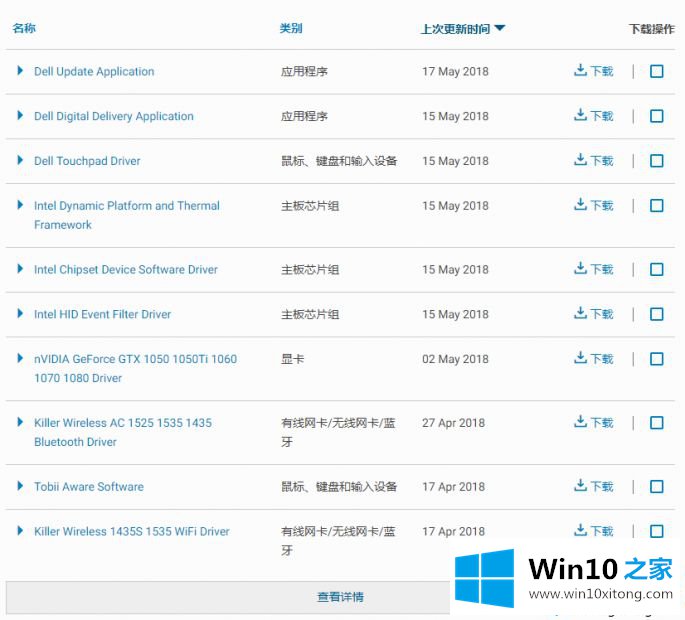
1、启动命令提示符(管理员)后,输入dism /online /export-driver /destination:D:\DriversBackup;
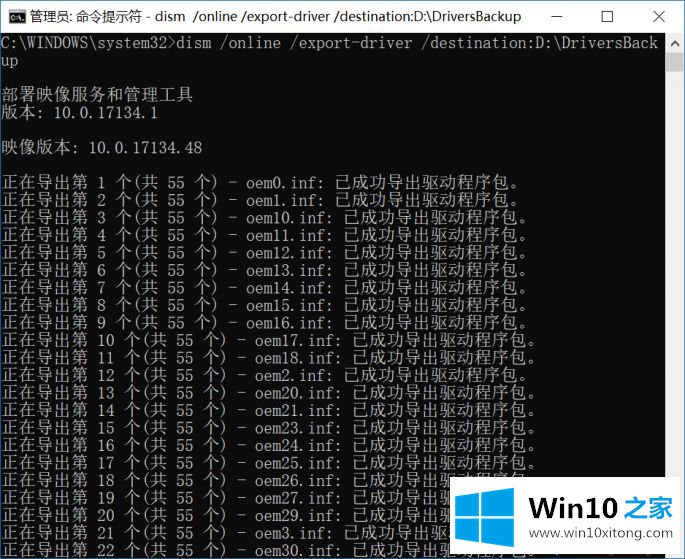
2、大家注意下,D:\DriversBackup是小编随便建立的备份文件夹,懒得弄就直接复制这个命令,想要让驱动备份到想要的地方,就先新建个文件夹,然后把路径添加到命令结尾;
3、稍微等待命令执行完毕就好;
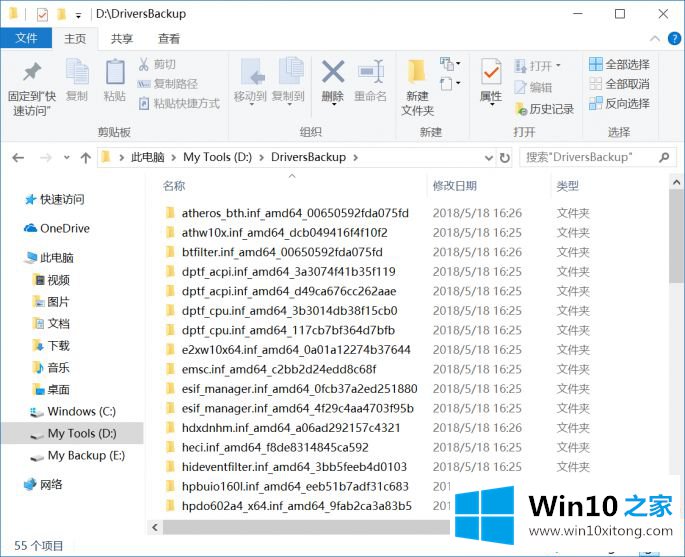
4、恢复(或安装)驱动也是一条命令就搞定,Dism /online /Add-Driver /Driver:D:\DriversBackup /Recurse。
win10备份和恢复驱动的详细步骤就分享到这里了,是不是很简单,掌握此方法对大家操作电脑很有帮助。
以上的内容已经非常详细的说了Win10如何备份和恢复驱动的完全操作法子,很简单的几个设置就可以解决Win10如何备份和恢复驱动的问题,希望这篇文章对大家有所帮助,多谢支持。